Este un browser web open source popular și este conceput pentru a fi rapid și sigur pe dispozitive mobile și computere. Acesta poate fi descoperit cu un blocator de reclame încorporat, care previne urmărirea și oferă protecție de securitate cu performanțe optimizate. Browserul are un concept original care permite utilizatorilor să doneze pentru site-urile lor preferate. În continuare, să aflăm cum să instalăm browserul pe Ubuntu 20.04 din depozitul dezvoltatorului sau utilizând managerul de pachete snap, precum și cum să îl dezinstalăm.
Cum se instalează pe Ubuntu
În primul rând, să ne uităm la procesul de instalare din depozit. Trebuie remarcat faptul că instalarea browserului poate fi efectuată nu numai pe Ubuntu 20.04, ci și pe versiunile anterioare, începând cu 16.04, precum și pe distribuțiile Debian și Mint. Pentru a instala browserul Brave, trebuie mai întâi să adăugați depozite. Pentru a face acest lucru, deschideți un terminal, utilizați scurtătura de tastatură Ctrl+Alt+T pentru a instala componentele suplimentare curl și apt-transport-https:
$ sudo apt install apt-transport-https curl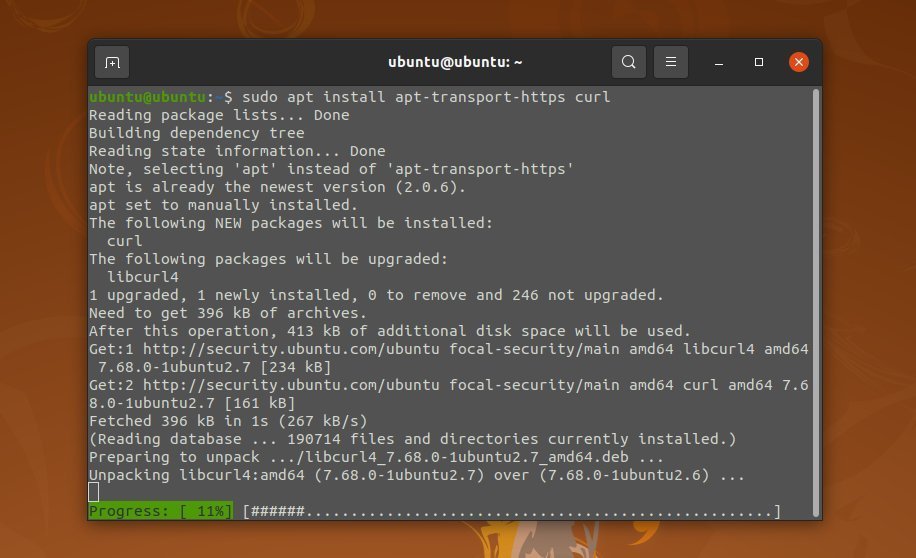
Pentru a instala programul din depozitul dezvoltatorului, trebuie să adăugați cheia acestuia la sistem. Pentru a instala versiunea stabilă, executați această comandă:
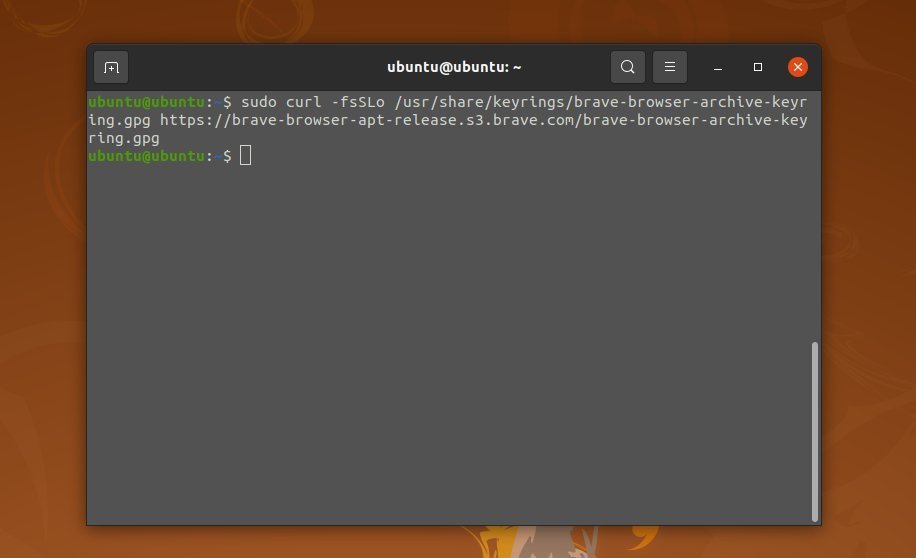
Acum trebuie să adăugați depozitul propriu-zis la directorul /etc/apt/sources.list/. Pentru a face acest lucru, creați un fișier: /etc/apt/sources.list.d/brave-browser-release.list și adăugați la acesta:
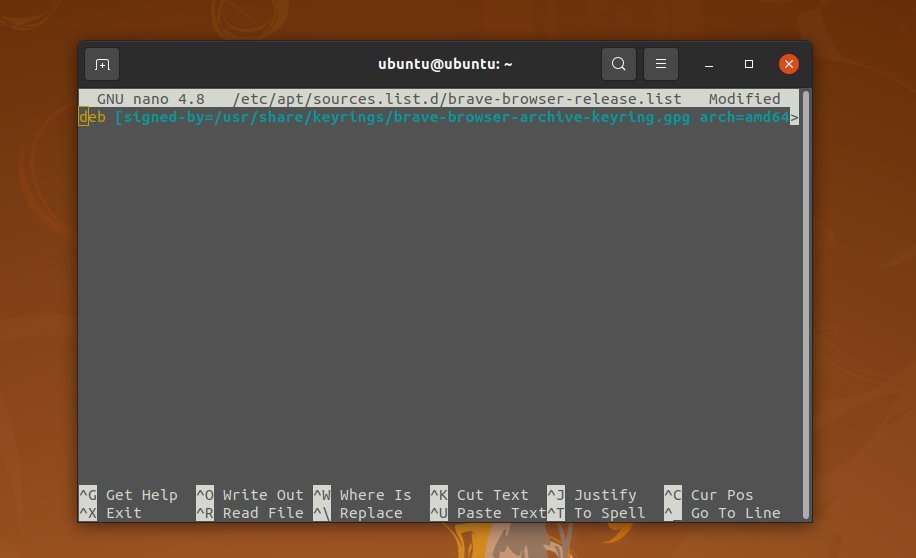
Dacă doriți să instalați o versiune nestabilă a browserului, trebuie să introduceți următoarea comandă atunci când adăugați cheia:
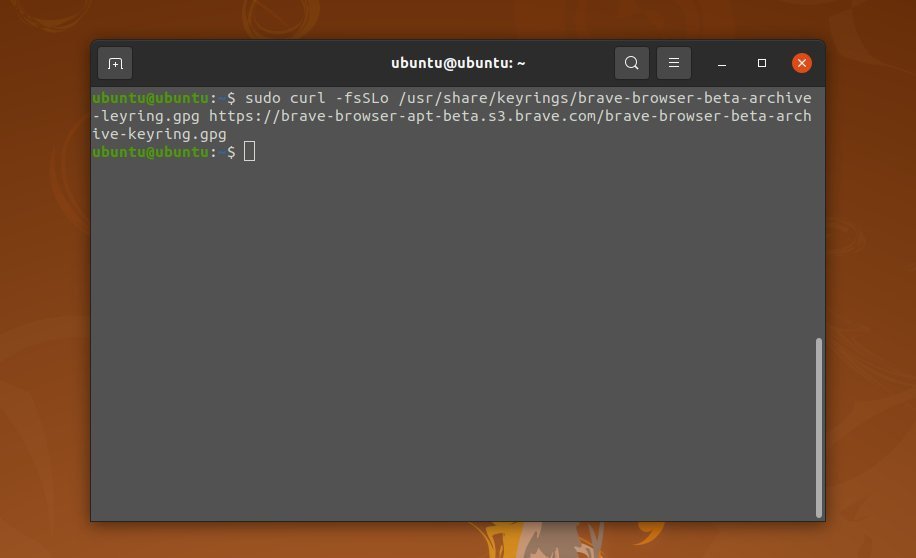
În continuare, creați fișierul /etc/apt/sources.list.d/brave-browser-beta.list și adăugați liniile:
sudo nano /etc/apt/sources.list.d/brave-browser-beta.list
deb [signed-by=/usr/share/keyrings/brave-browser-beta-archive-keyring.gpg arch=amd64] https://brave-browser-apt-beta.s3.brave.com/ stable main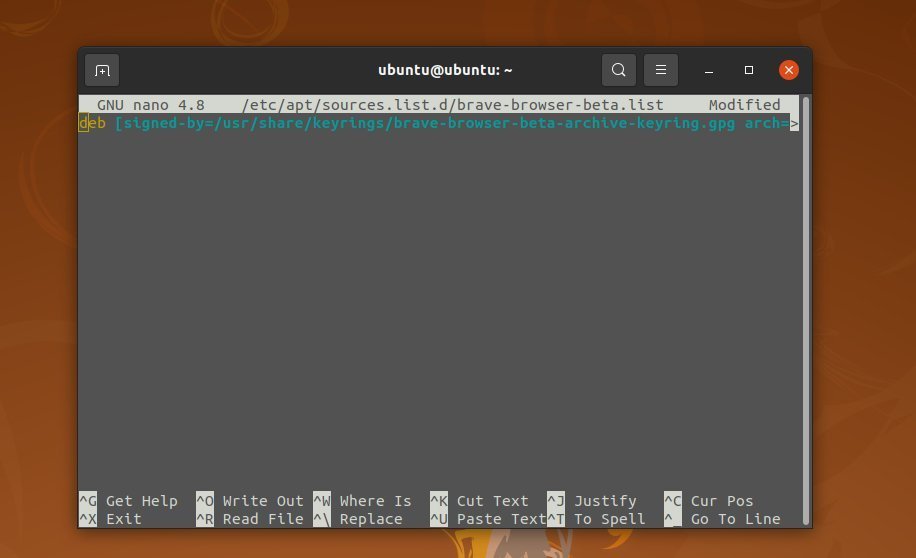
Există o versiune nightly a utilitarului. Pentru a-l instala, adăugați o cheie utilizând următoarea comandă
sudo curl -fsSLo /usr/share/keyrings/brave-browser-archive-keyring.gpg https://brave-browser-apt-release.s3.brave.com/brave-browser-archive-keyring.gpgApoi creați fișierul /etc/apt/sources.list.d/brave-browser-nightly.list și adăugați-i următoarea linie:
sudo nano /etc/apt/sources.list.d/brave-browser-release.listdeb [signed-by=/usr/share/keyrings/brave-browser-archive-keyring.gpg arch=amd64] https://brave-browser-apt-release.s3.brave.com/ stable main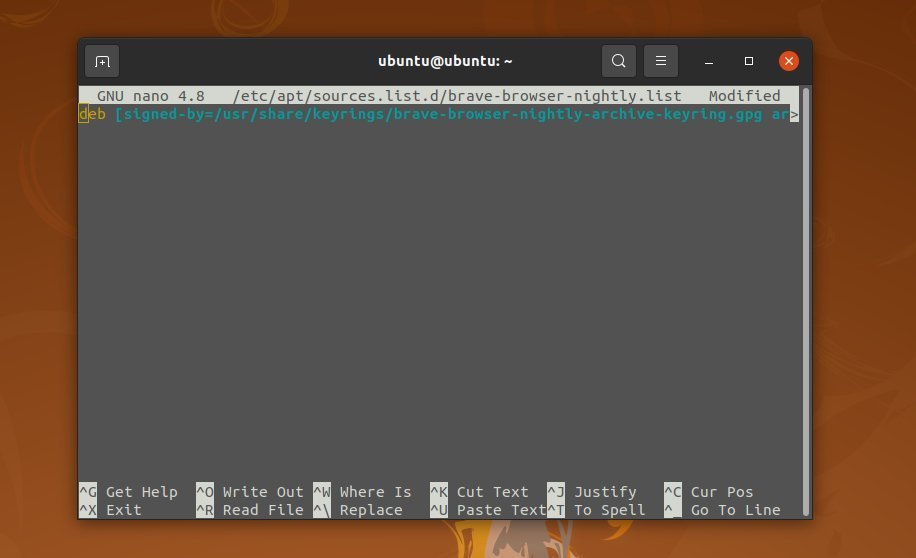
După adăugarea depozitelor, trebuie să actualizați listele de pachete din depozite:
$ sudo apt update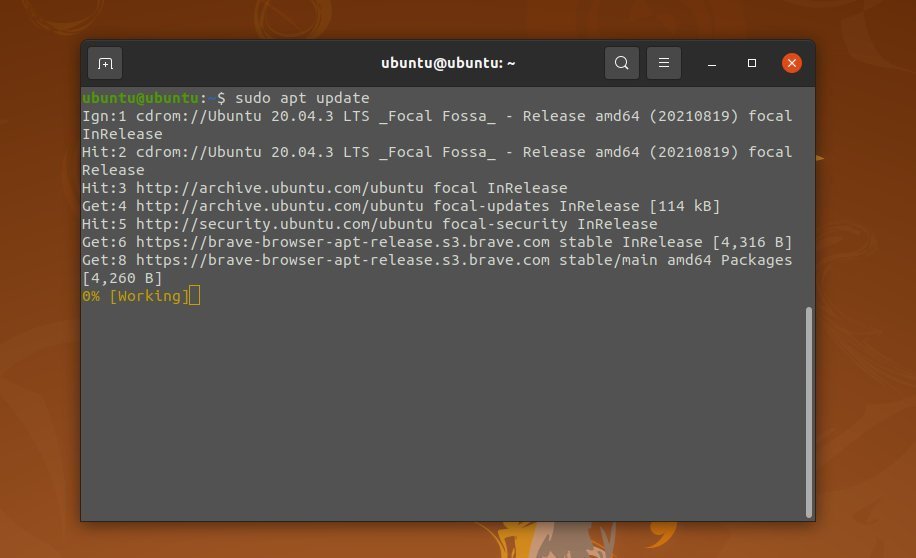
Pentru a instala programul în Ubuntu 20.04, executați această comandă:
$ sudo apt install brave-browserDupă instalare, puteți găsi programul în meniul principal Ubuntu:
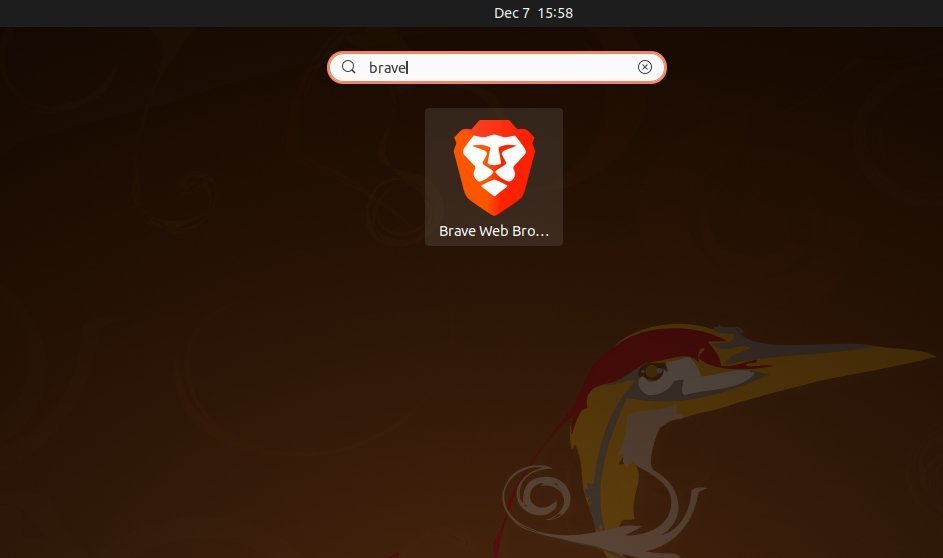
Fereastra programului va arăta după cum urmează:
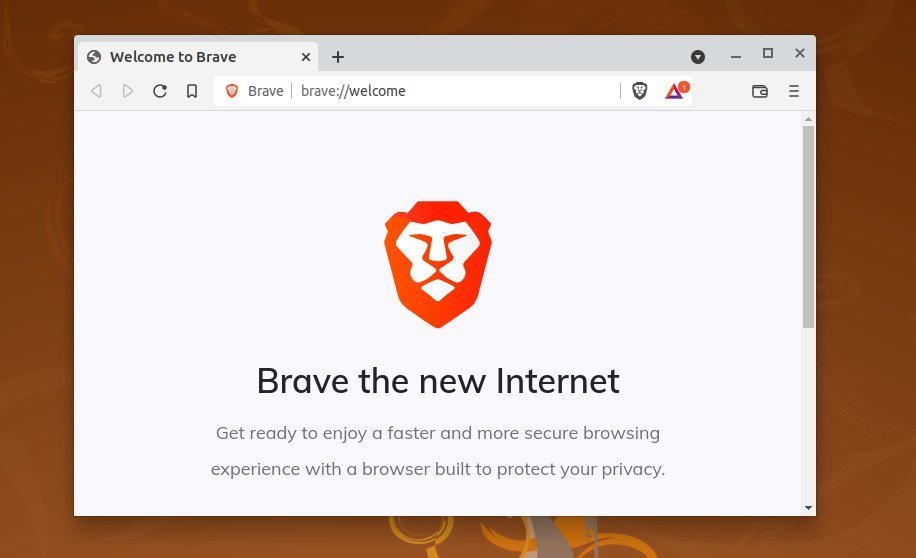
Instalarea cu Snap
Această metodă de instalare este mult mai simplă. Îl puteți găsi în magazinul Snapcraft la adresa https://snapcraft.io/brave și faceți clic pe Install.
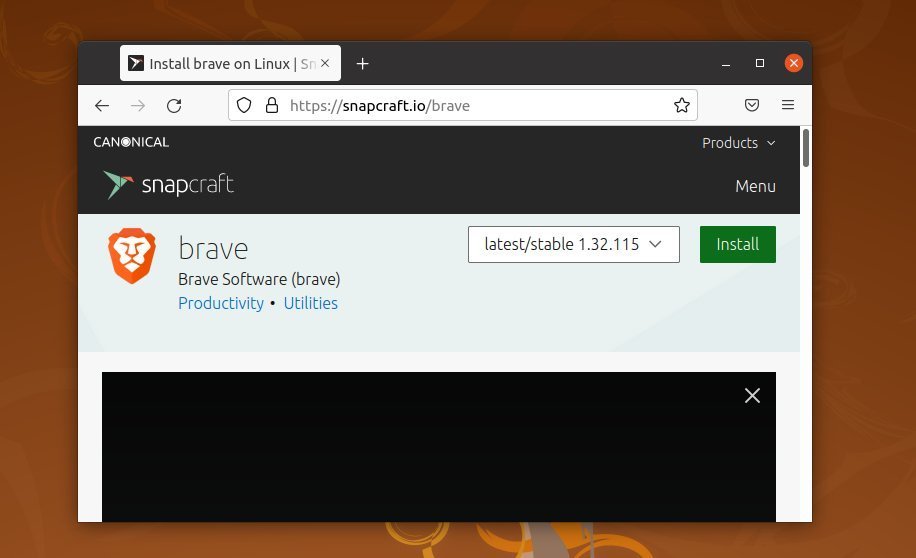
Site-ul vă va cere să instalați aplicația din centrul de aplicații sau puteți rula comanda în terminal:
$ sudo snap install brave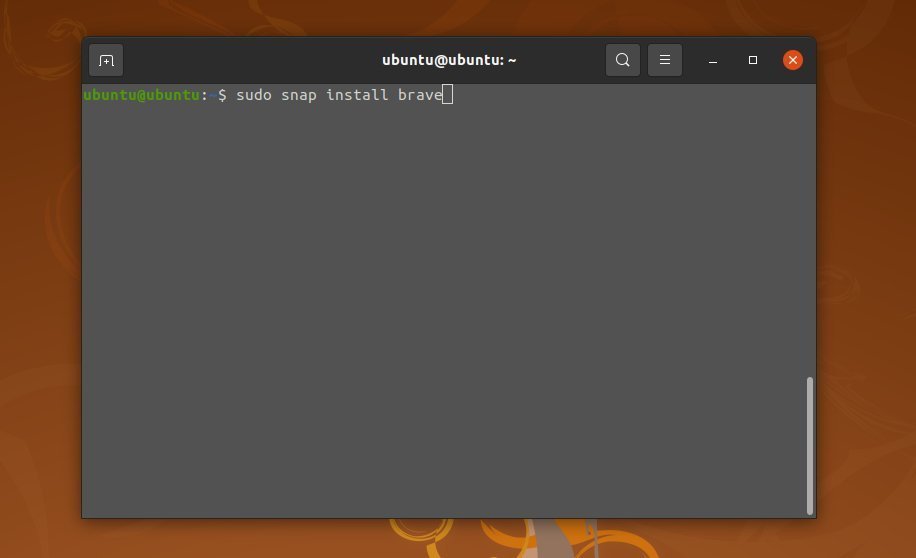 Acum știți cum să instalați Brave Ubuntu 20.04 Browserul Brave are o interfață clară și fără dezordine.
Acum știți cum să instalați Brave Ubuntu 20.04 Browserul Brave are o interfață clară și fără dezordine.